Fortunatamente, è facile cambiare il gesto di scorrimento a sinistra nell’app Mail su Cestino o Archivio email.
Come modificare il gesto sinistro del dito in movimento in macOS per Archivio o Cestino
Questo riguarda l’app Mail in macOS 10.11 e solo nelle versioni successive:
- Apri l’app Mail e dal menu Mail, vai su «Preferenze»
- Seleziona la scheda «Visualizzazione»
- Cerca «Scorri verso sinistra per:» e cambia «Cestino» in «Archivio» (o viceversa, a seconda dell’azione desiderata)
- Chiudi le Preferenze di posta e torna alla posta in arrivo, scorri verso sinistra sopra un messaggio e-mail per vedere l’azione di scorrimento appena modificata
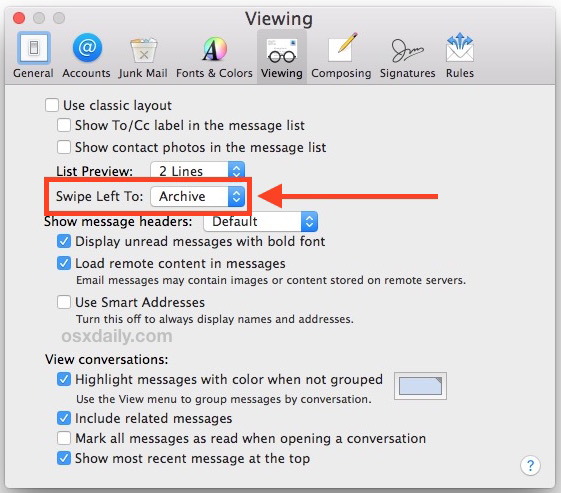
Ora la funzione di scorrimento a sinistra consente di archiviare o eliminare un messaggio, a seconda di ciò che hai scelto. Nell’esempio della schermata, il gesto di scorrimento a sinistra ora tenta di archiviare un messaggio anziché eliminarlo:
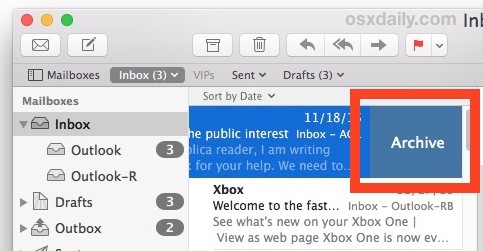
Se ti accorgi di cancellare accidentalmente messaggi e-mail con il gesto Swipe Left in Mail per Mac, prova a modificare l’impostazione su «Archivia» anziché sul «Cestino» predefinito.
Un buon numero di utenti di posta ha riscontrato che la funzionalità di scorrimento a sinistra è difficile in macOS, portando a risultati indesiderati. Per ora, le uniche due opzioni disponibili per il gesto di scorrimento sono Cestino e Archivio. Chissà, magari una futura versione di Mail in macOS permetterà agli utenti di disattivare le azioni di scorrimento a sinistra, evitando così qualsiasi ordinamento o eliminazione accidentale della posta.
Questa funzione è presa in prestito da Mail in iOS, che consente di eliminare e archiviare anche con gli swipe a sinistra. Tuttavia, per molti utenti (me compreso), il gesto tende a funzionare meglio su un touchscreen rispetto a un trackpad o Magic Mouse, poiché è più facile attivarlo accidentalmente sul Mac.
Sebbene queste siano le uniche opzioni disponibili nell’app Mail in modo nativo, l’app BetterTouchTool può modificare ulteriormente le cose, anche impostando la funzione di scorrimento a sinistra per non fare nulla, disabilitando quindi la funzione. Se vuoi utilizzare o meno un’utility di terze parti per ottenere quell’effetto dipende solo da te, ma BetterTouchTool ha anche altri utili utilizzi, come cambiare il comportamento del pulsante di ingrandimento verde.
Novità nel 2024: Funzionalità e suggerimenti per un utilizzo migliore
Nel 2024, l’app Mail ha ricevuto ulteriori aggiornamenti che migliorano l’esperienza utente. È ora possibile personalizzare ulteriormente le gesture di scorrimento, consentendo agli utenti di impostare azioni specifiche per diverse cartelle. Ad esempio, puoi decidere di archiviare automaticamente le email in arrivo da determinati mittenti o applicare filtri avanzati per mantenere la tua casella di posta organizzata.
In aggiunta, con l’introduzione di nuove funzionalità di intelligenza artificiale, Mail offre suggerimenti intelligenti per gestire le tue email, rendendo più facile la decisione di archiviare o eliminare. Questo non solo semplifica la gestione quotidiana, ma ti consente anche di risparmiare tempo prezioso.
Infine, considera l’opzione di esplorare altre applicazioni di posta elettronica disponibili su macOS. Alcuni di questi client offrono un’interfaccia più intuitiva e una personalizzazione delle gesture che può migliorare ulteriormente la tua produttività. Non dimenticare di rimanere aggiornato con le ultime novità per sfruttare al meglio il tuo Mac!









